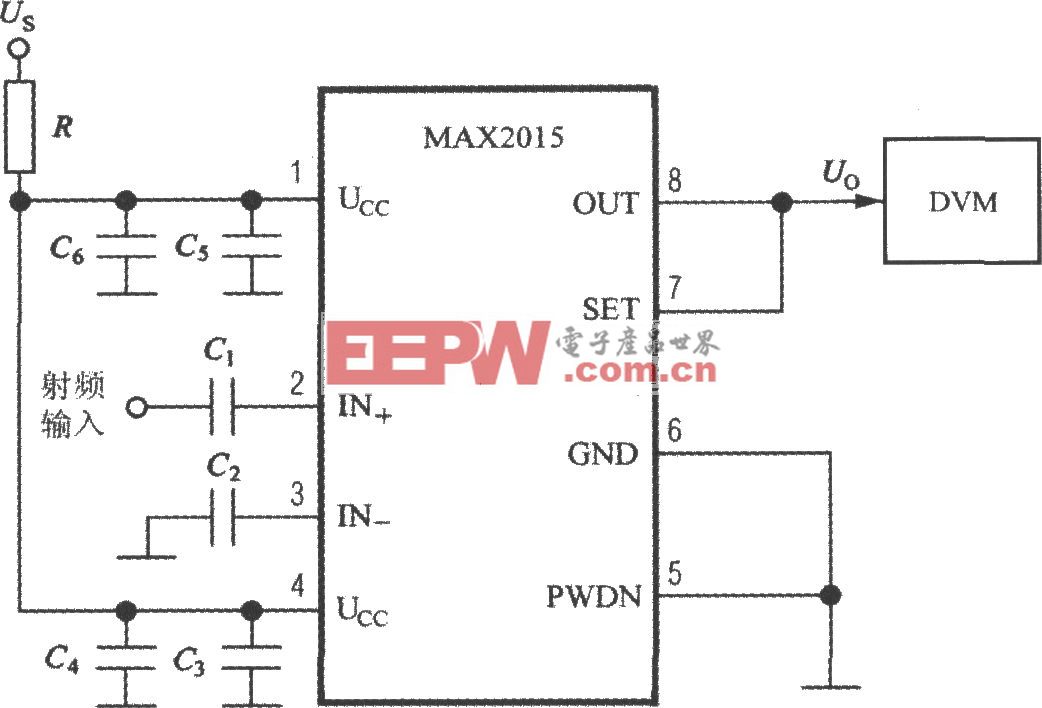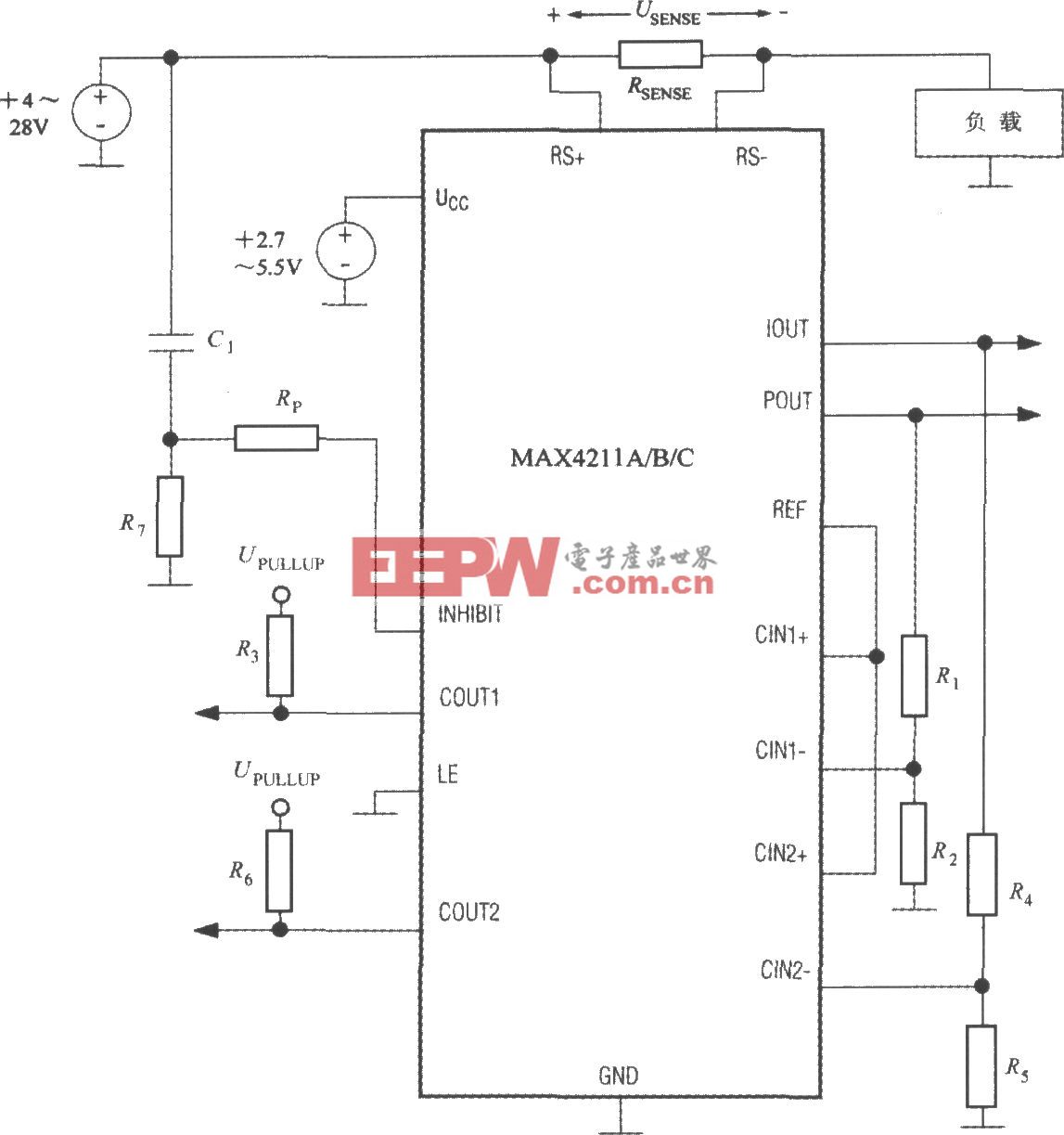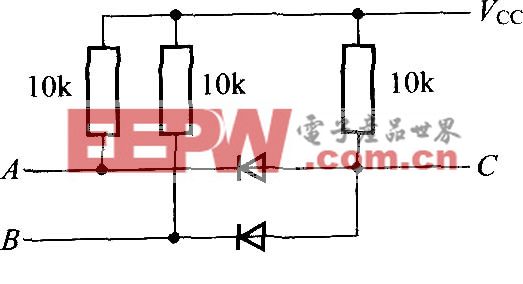清理VMware虛擬機磁盤,解決虛擬機磁盤只增不減問題
首先感謝autobahn文章的啟示。我這里把我踩到的坑填上。直上干貨!
一、前提:要求是分割磁盤磁盤的虛擬機文件。(這里我并不確定單磁盤的行不行,反正我的是分割磁盤的)
如果你在安裝虛擬機,或者創建虛擬機硬盤的時候選擇的是一塊硬盤,那么你要保證未使用的空間至少50%,所以虛擬機創建的時候,最好分割磁盤。如圖紅色標志:
二 、打開虛擬機 如果是ubuntu
1 、sudo apt-get clean 清除殘留的安裝包 (可以不執行此步)
2 、sudo dd if=/dev/zero of=/0bits bs=20M(將碎片空間填充上0,結束的時候會提示磁盤空間不足,忽略即可)
3、sudo rm /0bits(刪除第二步的填充,如果用df -h 會發現可用的虛擬空間增加許多,但是實際的磁盤空間沒有縮減)
三、關閉虛擬機,在windows命令行里執行vmware-vdiskmanager.exe(這個在VMware player里好像沒有的,所以需要升級為VMware workstation pro版本!)
這步會真正的縮減 它占用的磁盤空間,首先關閉虛擬機,然后打開cmd ,用cd命令進入到你的vmware安裝文件夾,如C:\Program Files (x86)\VMware\VMware Workstation,也可以在這個文件夾里“shift+鼠標右鍵 -> powershell”打開命令窗口; 然后執行
.\vmware-vdiskmanager.exe -k (你的虛擬機磁盤路徑) 比如 "D:\Virtual_Machines\Ubuntu_x64\Ubuntu 64.vmdk"
注意:如果路徑有空格,必須用雙引號引起來。命令執行過程可能有點長,靜靜等待:
執行完就會發現磁盤占用少了很多個G。
————————————————
原文鏈接:https://blog.csdn.net/Doctor_Warren/article/details/81286991
*博客內容為網友個人發布,僅代表博主個人觀點,如有侵權請聯系工作人員刪除。